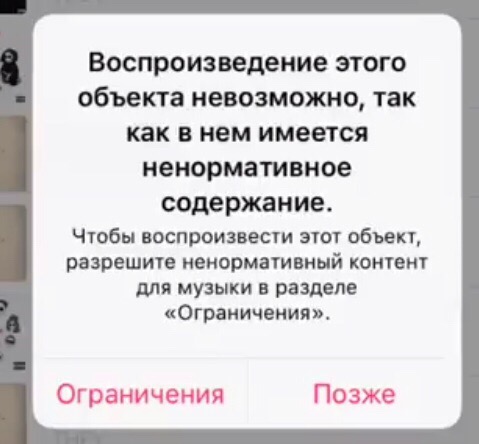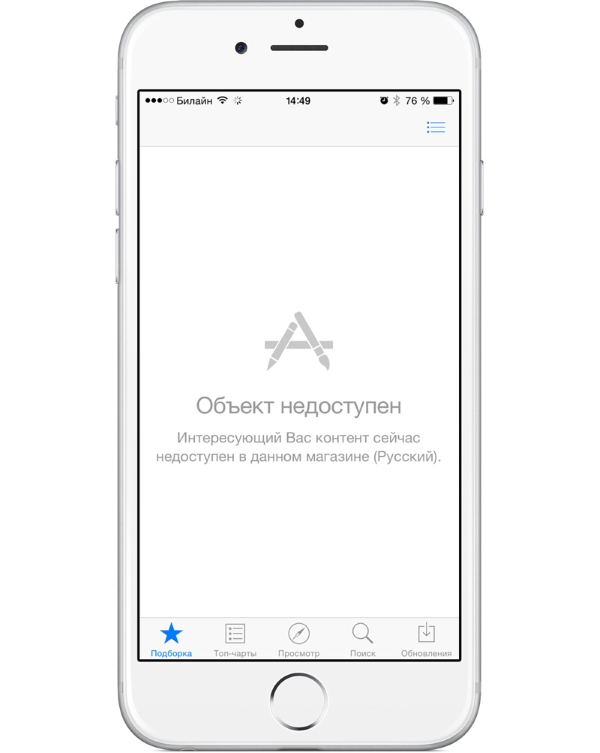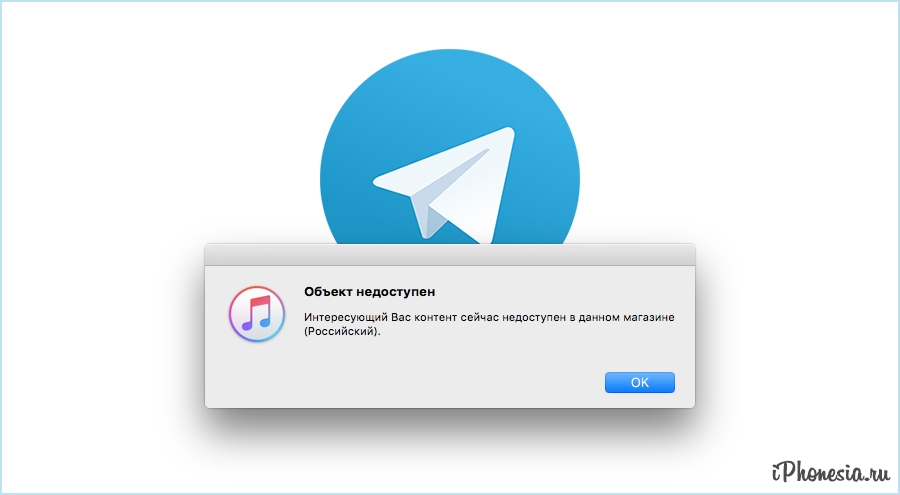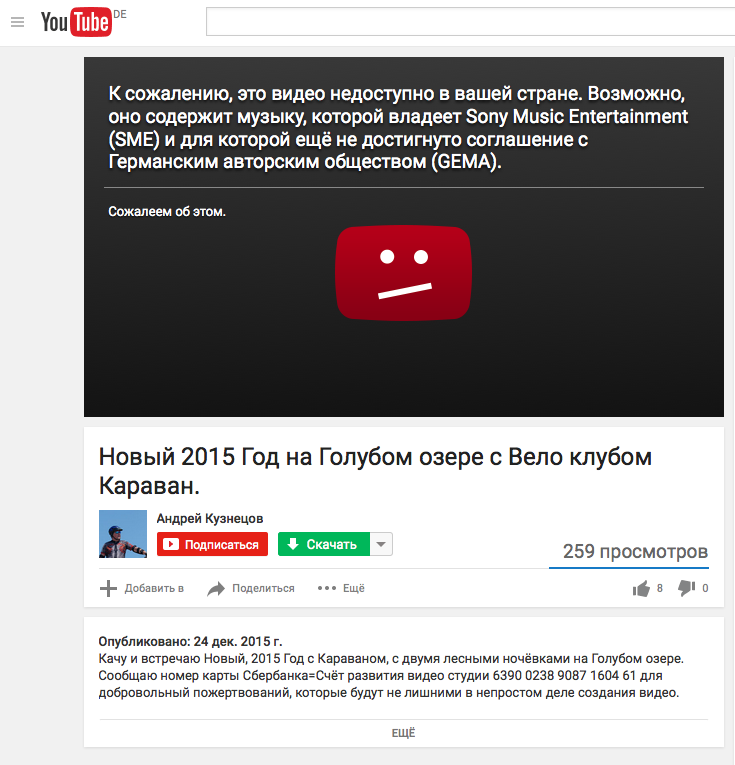Содержание
Песни выглядят неактивными — Служба поддержки Apple (RU)
В случае подписки на Apple Music или iTunes Match можно включить функцию «Синхронизация медиатеки» на каждом из своих устройств, чтобы получить доступ к медиатеке на этих устройствах. Если песни выглядят неактивными и не воспроизводятся после включения функции «Синхронизация медиатеки», выполните следующие действия.
Все песни или большая часть песен выглядят неактивными
Возможно, функция «Синхронизация медиатеки» отключена или не может подключиться к Интернету на одном из ваших устройств. Проверьте следующее.
- Если медиатека хранится на компьютере, убедитесь, что функция «Синхронизация медиатеки» включена. Затем убедитесь, что функция «Синхронизация медиатеки» включена на всех остальных устройствах. Узнайте, как включить функцию «Синхронизация медиатеки» на всех устройствах.
- Убедитесь, что все устройства подключены к Интернету.
Если песня неактивна, но ее все равно можно воспроизвести
Откройте приложение Apple Music на компьютере Mac или iTunes на ПК. В разделе «Медиатека» нажмите «Песни» и убедитесь, что рядом с песней стоит флажок.
В разделе «Медиатека» нажмите «Песни» и убедитесь, что рядом с песней стоит флажок.
Если рядом с песнями нет флажка
- Откройте приложение Apple Music или iTunes.
- На компьютере Mac перейдите в строку меню и выберите «Музыка» > «Настройки». На ПК выберите iTunes > «Настройки».
- Перейдите на вкладку «Основные».
- Выберите «Флажки списка песен».
- Нажмите «ОК».
- В разделе «Медиатека» нажмите «Песни» и убедитесь, что рядом с песней стоит флажок. Если флажка нет, нажмите в месте для флажка рядом с песней, чтобы он появился.
Загрузка медиатеки выполняется очень долго
Если большая часть вашей музыки была импортирована из сторонних источников (не из Apple Music) или если у вас очень большая медиатека, загрузка музыки может занять продолжительное время.
Убедитесь, что ваш компьютер авторизован, чтобы обеспечить загрузку музыки, приобретенной ранее в iTunes Store. Затем выполните указанные действия.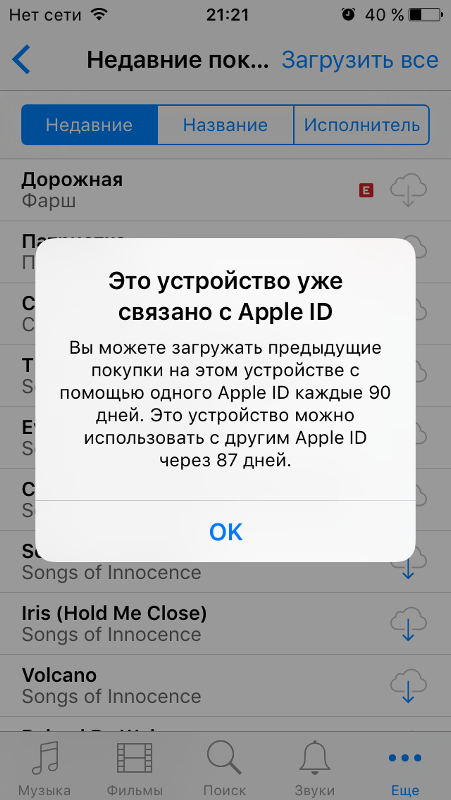
- Подключите компьютер Mac или ПК к Интернету.
- Откройте приложение Apple Music или iTunes.
- На Mac проверьте, чтобы функция «Синхронизация медиатеки» была включена. На ПК проверьте, чтобы функция «Медиатека iCloud» была включена.
- Не закрывайте приложение Apple Music или iTunes до тех пор, пока не завершится загрузка медиатеки.
Если после загрузки медиатеки песня по-прежнему неактивна, импортируйте в медиатеку новую копию этой песни. Затем в приложении Apple Music или iTunes перейдите в строку меню и выберите «Файл» > «Медиатека» > «Обновить медиатеку iCloud».
Песня не загружается с помощью Apple Music или iTunes Match
Наличие значка рядом с песней означает, что песня не подходит для отправки. Узнайте почему.
Песня недоступна в Apple Music
Некоторые песни или альбомы могут быть неактивными, так как в настоящее время они недоступны в Apple Music. Вот некоторые возможные причины.
- Артисты и поставщики контента могут выпускать определенные песни из альбома заранее (но не все).
 Если вы добавите в медиатеку весь альбом, песни станут доступны только после выпуска.
Если вы добавите в медиатеку весь альбом, песни станут доступны только после выпуска. - Артисты и поставщики контента могут изменять или удалять музыку из каталога Apple Music. Попробуйте найти эту песню в Apple Music под другим именем или в виде другого файла. Если она найдется, добавьте песню в медиатеку, чтобы она стала активной.
- Песня может быть недоступна в вашей стране или регионе — в таком случае она будет выглядеть неактивной в результатах поиска в Apple Music.
- Если песня с ненормативной лексикой выглядит неактивной, возможно, на вашем устройстве включены ограничения. Чтобы выключить ограничения, можно воспользоваться функцией «Экранное время» на устройстве iPhone, iPad или iPod touch или функцией «Экранное время» на компьютере Mac. Также можно добавить версию песни с цензурой в медиатеку из Apple Music.
Дополнительная информация
Информация о продуктах, произведенных не компанией Apple, или о независимых веб-сайтах, неподконтрольных и не тестируемых компанией Apple, не носит рекомендательного или одобрительного характера.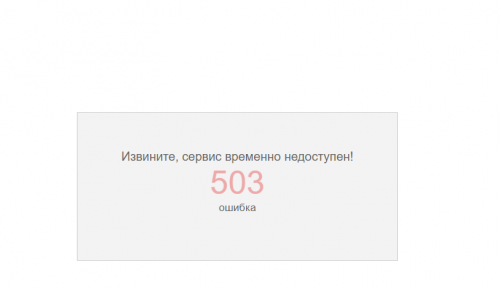 Компания Apple не несет никакой ответственности за выбор, функциональность и использование веб-сайтов или продукции сторонних производителей. Компания Apple также не несет ответственности за точность или достоверность данных, размещенных на веб-сайтах сторонних производителей. Обратитесь к поставщику за дополнительной информацией.
Компания Apple не несет никакой ответственности за выбор, функциональность и использование веб-сайтов или продукции сторонних производителей. Компания Apple также не несет ответственности за точность или достоверность данных, размещенных на веб-сайтах сторонних производителей. Обратитесь к поставщику за дополнительной информацией.
Дата публикации:
Что делать, если треки в Apple Music выделены серым и не воспроизводятся?
- Инструкции
Дарья Громова
2
На сегодняшний день Apple Music предлагает для прослушивания свыше 50 миллионов песен. Тем не менее, при поиске новых композиций вы можете столкнуться с тем, что множество интересных треков подсвечены серым и не воспроизводятся.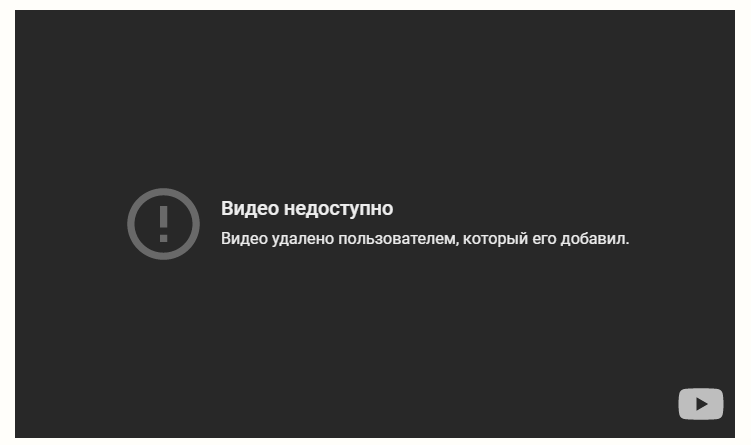 В этой статье мы расскажем, как быстро решить эту проблему.
В этой статье мы расскажем, как быстро решить эту проблему.
Как воспроизводить песни с рейтингом в Apple Music
В большинстве случаев возле названия таких «серых» треков вы увидите букву E. Это означает Explicit — или, проще говоря, рейтинговый контент. Как правило, это указывает на нецензурную лексику или ненормативное содержание трека. Выглядят рейтинговые треки вот так:
По умолчанию в iOS подобный контент заблокирован, но это легко исправить в настройках. Сама блокировка напрямую связана с функцией «Ограничения», представленной в рамках расширенного родительского контроля в iOS. Тем не менее, начиная с iOS 12 нужные настройки переехали из пункта меню Настройки > Основные > Ограничения, и расположены они теперь не столь очевидно.
Способ 1
- Откройте Настройки > Экранное время > Контент и конфиденциальность.

- Нажмите переключатель возле пункта Контент и конфиденциальность, если он не активен.
- Перейдите во вкладку Ограничение контента > Музыка, подкасты и новости.
- Выберите пункт Explicit. (С iOS 13 пункт называется «С ненормативным контентом»)
Готово! Если вы захотите снова заблокировать нецензурный контент, повторите описанные выше шаги, но вместо Explicit выберите пункт Clean (Без ненормативного контента).
Способ 2
Опционально, вы можете в строке поиска настроек ввести «Ограничение контента» и перейти сразу к третьему пункту данной инструкции, чтобы не искать нужные пункты в меню.
Нет иконки E, но песня серая
Если вы обнаружили, что песня из вашей библиотеки отмечена серым, но она не рейтинговая (или у вас уже отключен фильтр Explicit-контента), то этому может быть несколько причин.
Автор песни или правообладатель изменил или удалил альбом
Такое редко, но случается, и в подобной ситуации пользователь не может ничего сделать.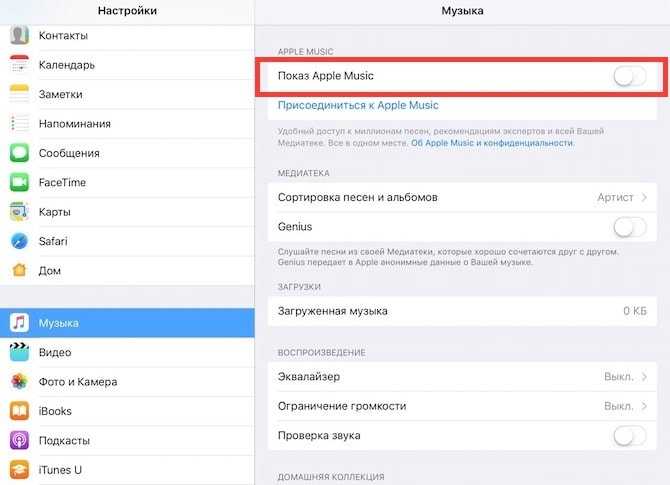 Вы можете оставить песню в библиотеке в надежде, что она вернется в Apple Music, но в большинстве случаев единственное, что вам остается — это удалить альбом из библиотеки.
Вы можете оставить песню в библиотеке в надежде, что она вернется в Apple Music, но в большинстве случаев единственное, что вам остается — это удалить альбом из библиотеки.
Песня не доступна в Apple Music вашего региона
Если вы переключились с аккаунта Apple ID одной страны на другой, то есть вероятность, что песни, доступные в вашем изначальном регионе, на изначальный аккаунт.
По той же причине треки иногда выделяются серым при поиске: это может указывать на то, что в Apple Music песня или альбом есть, но в вашей стране контент недоступен. Опять же, единственное решение — переключиться на аккаунт другого региона.
Нет соединения с библиотекой iCloud Music
Если песня в библиотеке отмечена серым и при попытке включить ее в верхнем правом углу появляется предупреждение об отсутствии подключения к интернету, нажмите на эту иконку, чтобы переподключиться. Эта ошибка не появляется, если трек скачан на телефон.
Оцените пост
[всего: 0 рейтинг: 0]
Apple MusiciOS 12
Apple Music «предмет недоступен в вашем р…
Похоже, что давно никто не ответил.
Чтобы снова начать разговор, просто задайте новый вопрос.
Вопрос:
В:
У меня есть музыка, которую я оплатил и скачал через iTunes. Теперь у меня есть песни, выделенные серым цветом с сообщением «элемент недоступен в вашем регионе». Я могу видеть, было ли это что-то, что я импортировал (т.е. записал компакт-диск), но это то, что я купил через Apple, и теперь я больше не могу его слушать. Что, кажется, происходит?
айпад про,
iOS 12
Опубликовано 23 апреля 2019 г., 10:51
Отвечать:
А:
Отвечать:
А:
Привет, sharonwrightnp,
Такое может иногда происходить при первоначальном включении музыкальной библиотеки iCloud.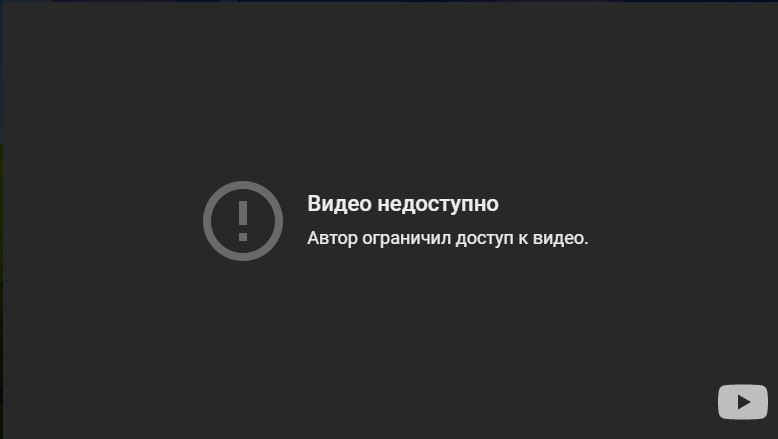 Если фактические файлы рассматриваемых песен не были резидентными на корневом устройстве (т. е. на компьютере, на котором работает iTunes), то при объединении контента возможно, что предыдущие покупки, которые происходят в рамках одного типа лицензирования для цифровых продаж, — может получить «учетные данные» песен, как если бы они были добавлены в библиотеку как часть подписки Apple Music. Потоковая передача — это совершенно другая лицензия, чем цифровые покупки, и иногда песни можно приобрести в определенном регионе, но не передавать в потоковом режиме.
Если фактические файлы рассматриваемых песен не были резидентными на корневом устройстве (т. е. на компьютере, на котором работает iTunes), то при объединении контента возможно, что предыдущие покупки, которые происходят в рамках одного типа лицензирования для цифровых продаж, — может получить «учетные данные» песен, как если бы они были добавлены в библиотеку как часть подписки Apple Music. Потоковая передача — это совершенно другая лицензия, чем цифровые покупки, и иногда песни можно приобрести в определенном регионе, но не передавать в потоковом режиме.
Лучший способ справиться с этим — выполнить следующие действия:
1) Отключите музыкальную библиотеку iCloud на всех устройствах. На самом деле, если вы можете это сделать, даже лучше выключить все, кроме компьютера, на котором работает iTunes, на время, необходимое для завершения этого процесса.
2) Как только в уравнении останется только компьютер, а музыкальная библиотека iCloud отключена, убедитесь, что контент, с которым у вас возникли проблемы, доступен и — эта часть имеет решающее значение — действительно загружен на компьютер.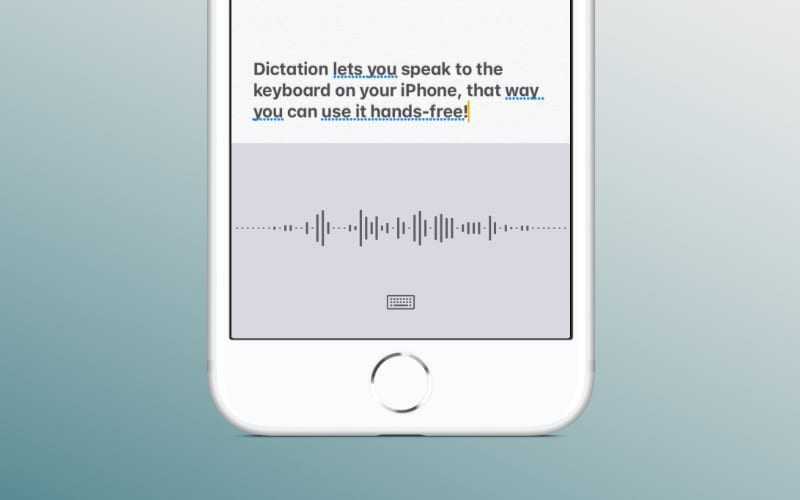
3) Используйте функцию «Обновить Genius» в iTunes, выбрав «Файл» > «Библиотека» > «Обновить Genius».
4) Повторно включите музыкальную библиотеку iCloud только на компьютере, а затем используйте функцию в меню «Файл» > «Библиотека» > «Обновить музыкальную библиотеку iCloud».
5) Дождитесь завершения этого процесса, прежде чем включать музыкальную библиотеку iCloud на любом из ваших других устройств.
Этот процесс хорошо зарекомендовал себя при устранении подобных проблем, но не во всех случаях дает стопроцентное решение. Здесь есть два других пути, если эти шаги окажутся неэффективными для вашего конкретного случая. Во-первых, следует рассмотреть возможность использования iTunes Match в сочетании с вашим членством в Apple Music. Это то, что я делаю, как и многие люди, которых я знаю, с очень большими библиотеками iTunes, где музыка поступала на компакт-дисках. Дополнительную информацию об iTunes Match вы найдете здесь:
Подпишитесь на iTunes Match — Служба поддержки Apple
Другой путь, если описанные выше шаги не помогли решить проблему, — обратиться в службу поддержки Apple, где проблема может быть передана соответствующим образом.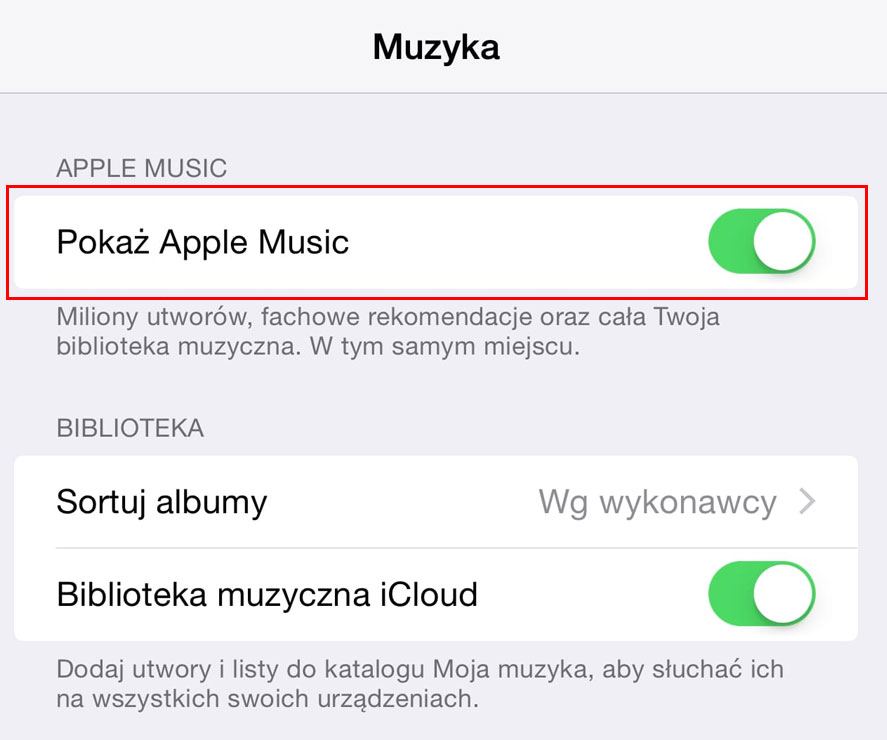
Связаться со службой поддержки
Ура.
Опубликовано 22 мая 2019 г., 11:09
Посмотреть ответ в контексте
Профиль пользователя для пользователя:
Шаронрайтнп
Вопрос:
В:
Apple Music «товар недоступен в вашем регионе»
15 распространенных проблем с Apple Music и способы их устранения
Политика конфиденциальности
Восстановление пароля
Восстановить пароль
ваш адрес электронной почты
Поиск
Apple Music — один из самых успешных сервисов потоковой передачи музыки. Его используют миллионы людей по всему миру. Но даже у самых эффективных приложений время от времени могут возникать проблемы.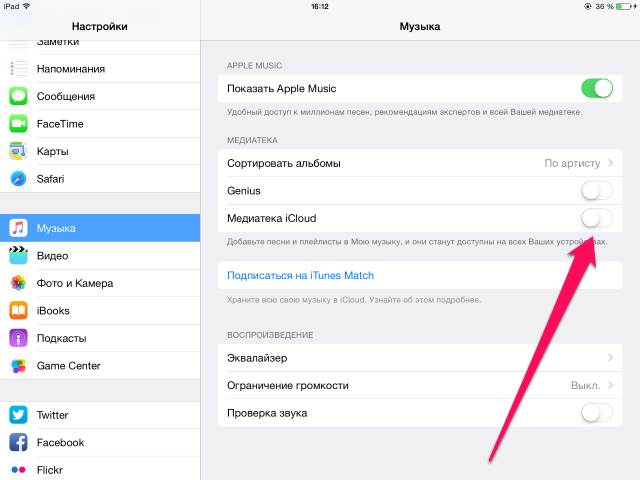 Проходя через сообщество поддержки Apple, вы столкнетесь с несколькими людьми, столкнувшимися с проблемами в приложении Apple Music. Это руководство должно помочь вам найти выход.
Проходя через сообщество поддержки Apple, вы столкнетесь с несколькими людьми, столкнувшимися с проблемами в приложении Apple Music. Это руководство должно помочь вам найти выход.
Список содержимого
- 1 Проблемы и исправления в Apple Music
- 1.1 1# чрезмерная потеря батареи
- 1.2 Исправления
- 1.3 2# библиотека не загружается
- 1.4 Исправления
- 1,5 3# Песни не играют на iPhone
- 1.6 Fixes
- 1.7 4## Song Yoursailab
- 1,8 Исправления
- 1.9 5# Apple Music не работает над Android
- 1.10 Исправления
- 1.11 6# Сбой с CarPlay
- 1,12 Исправленные
- 1,13 7# Не будут воспроизводиться в автономном режиме
- 1,14.0053 1.15 8# Song Will Not Download
- 1.16 Fixes
- 1.17 9# Apple Music Keeps Skipping Songs
- 1.18 Fixes
- 1.19 10# Songs Stop Playing Randomly
- 1.20 Fixes
- 1.21 11 # Apple Music Library Disappeared
- 1.
 22 Исправления
22 Исправления - 1.23 12 # Зависание и сбой Apple Music
- 1.24 Исправления
- 1.25 13# Сводка ошибок
- 1.26 Исправления
- 1.27 14# Музыка или плейлист не могут быть добавлены в библиотеку iCloud.0054
- 1.28 Fixes
- 1.29 15# Apple Music Удаление загруженных песен
- 1.30 Fixes
1# Excessive Loss Of Battery
Вы можете проснуться с полностью заряженным аккумулятором только на четверть . iOS 13.5.1 и 13.6 представили эту проблему. Причиной этого может быть фоновая активность приложения, поскольку многие жалуются, что аккумулятор телефона сильно разряжается, даже когда он не используется. Чтобы проверить, так ли это, перейдите в НАСТРОЙКИ своего телефона. Там прокрутите вниз до АККУМУЛЯТОР. Там посмотрите, сколько батареи потребляет музыка Apple. Если он показывает расход заряда батареи за час без эквивалентного использования, существует проблема, которую необходимо устранить.
Исправления
- Переключиться в РЕЖИМ ЭКОНОМИЧНОЙ ЭНЕРГИИ.

- Закройте все неиспользуемые приложения.
- Перезагрузите телефон после принудительного выхода.
- Принудительно закройте приложение
- Перейдите в НАСТРОЙКИ. Там нажмите ОБЩИЕ, затем ФОНОВОЕ ОБНОВЛЕНИЕ ПРИЛОЖЕНИЯ. Там найдите неиспользуемые приложения и отключите ФОНОВОЕ ОБНОВЛЕНИЕ ПРИЛОЖЕНИЯ для Apple Music.
- Попробуйте выполнить СБРОС НА ЗАВОДСКИЕ НАСТРОЙКИ вашего iPhone. Для этого перейдите в НАСТРОЙКИ, затем нажмите ОБЩИЕ. Там перейдите в СБРОС, а затем СБРОСИТЬ ВСЕ НАСТРОЙКИ.
2# Библиотека не загружается
Несколько пользователей сообщили, что Apple Music зависает при загрузке своей библиотеки. Эта проблема обычно возникает после обновления iOS. Приложение также может не загружать песни после того, как вы только что восстановили резервную копию на новом iPhone.
Сначала проверьте, подключено ли ваше устройство к Интернету. Некоторые разделы библиотеки Apple Music недоступны без подключения к Интернету.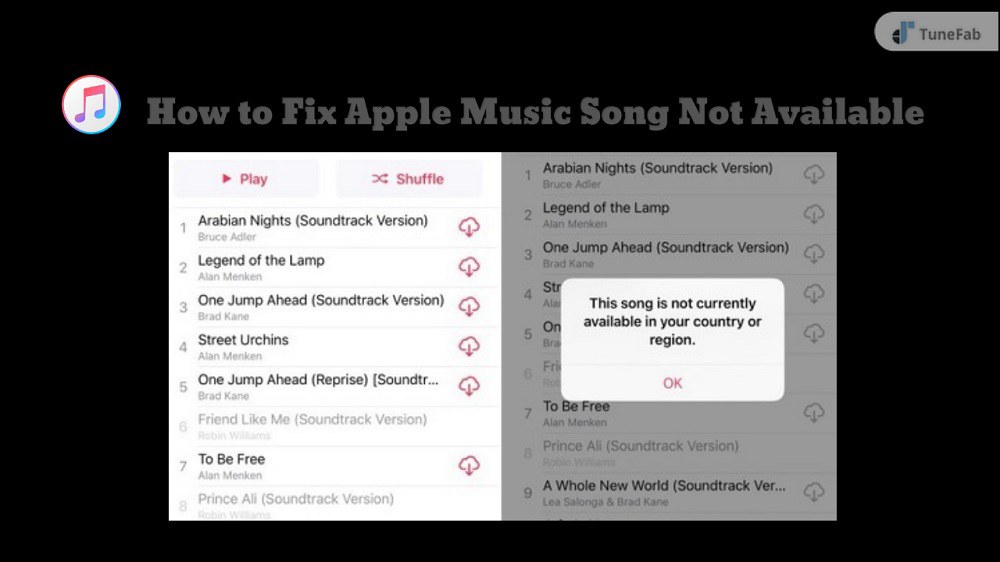 Подключите свой iPhone к WLAN или сотовым данным и посмотрите, не изменится ли что-нибудь. Для доступа к таким функциям, как FOR YOU, BROWSE и RADIO, вам необходимо подключение к Интернету. Если он все еще не работает, вы можете попробовать возможные исправления.
Подключите свой iPhone к WLAN или сотовым данным и посмотрите, не изменится ли что-нибудь. Для доступа к таким функциям, как FOR YOU, BROWSE и RADIO, вам необходимо подключение к Интернету. Если он все еще не работает, вы можете попробовать возможные исправления.
Исправления
- Проверьте надежность вашей сети. Если у вас слабый сигнал, попробуйте изменить свое местоположение.
- Включение и выключение режима полета.
- Используя идентификатор Apple ID, связанный с вашей подпиской на Apple Music, повторно авторизуйте свой компьютер в iTunes.
- Выйдите из системы и войдите снова, используя свой APPLE ID. Убедитесь, что вы используете Apple ID, связанный с вашей подпиской.
- Подключитесь к более надежной сети Wi-Fi.
- На вашем устройстве сбросьте настройки сети.
- Перезагрузите iPhone.
- Перезапустите приложение после принудительного закрытия.
Читайте также: Как получить тарифный план Apple Music Voice?
3# Песни не воспроизводятся на iPhone
У нескольких пользователей песни не воспроизводятся на их iPhone после обновлений iOS 11 и iOS 12.
Исправления
- Перезапустите Apple Music.
- Переустановите приложение на iPhone.
- Принудительно закройте приложение и перезагрузите телефон.
- Включить РЕЖИМ САМОЛЕТА и выключить через 2 минуты.
- Сбросить НАСТРОЙКИ СЕТИ. Перейдите в НАСТРОЙКИ, а затем в ОБЩИЕ. Там нажмите СБРОС, а затем СБРОС НАСТРОЙКИ.
- Убедитесь, что на вашем телефоне достаточно памяти для запуска Apple Music и хранения большего количества песен.
- Если ничего из этого не помогает, сбросьте настройки телефона до значений по умолчанию.
Читайте также: Как использовать музыкальное приложение для воспроизведения песен на Apple Watch
4# Песня по вашему выбору недоступна , «Элемент Apple Music недоступен» и подобные всплывающие окна. Одна из возможных причин заключается в том, что ваша музыкальная библиотека iCloud не подключена. С другой стороны, возможно, песня недоступна там, где вы живете. Если это не так, вы можете попробовать возможные решения для решения вашей проблемы.
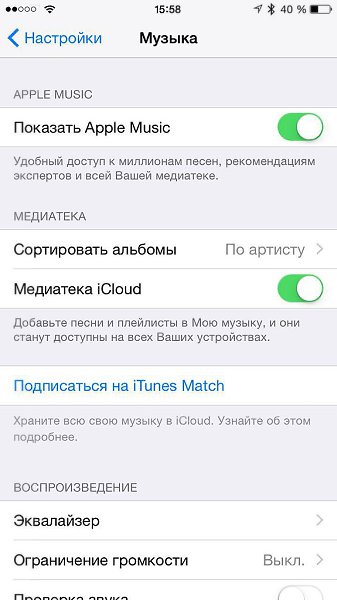
Исправления
- Если ваша музыкальная библиотека iCloud выключена, включите ее. Если он уже включен, попробуйте выключить его, а затем снова включить. Если вы используете устройство iOS, перейдите в НАСТРОЙКИ. Прокрутите вниз до МУЗЫКА, затем БИБЛИОТЕКА СИНХРОНИЗАЦИИ. Там вы увидите музыкальную библиотеку iCloud.
- Выйдите из системы и войдите снова, используя свой Apple ID. Для пользователей iOS перейдите в НАСТРОЙКИ, а затем в iTunes AND APP STORE. Нажмите «Выйти», подождите 2 минуты и войдите снова. Для пользователей iTunes: перейдите непосредственно в свою учетную запись, выйдите, подождите 2 минуты и войдите снова.
- Поскольку некоторые песни доступны только в определенных странах, измените свое местоположение. Для этого перейдите в НАСТРОЙКИ. В iTunes И APP STORE нажмите на свой Apple ID. Выберите ПРОСМОТР APPLE ID. Там выберите СТРАНУ/РЕГИОН и измените свое местоположение.
- Удалите музыку, которую вы не можете воспроизвести, и снова загрузите ее из каталога Apple Music.
 Это работает как для пользователей iOS, так и для пользователей iTunes.
Это работает как для пользователей iOS, так и для пользователей iTunes. - Повторно авторизуйте свой компьютер.
Читайте также: Как слушать аудио без потерь в Apple Music
5# Apple Music не работает на Android
Apple Music для Android постоянно получает неоднозначные отзывы. Самая распространенная проблема до сих пор заключается в том, что песни не воспроизводятся из приложения на Android. Такие проблемы, как сбой приложения, невоспроизведение музыки после одного трека и многое другое, довольно распространены.
Исправления
- Обновите программное обеспечение вашего телефона Android. Убедитесь, что вы используете версию 4.3 или новее. Старые модели не совместимы с Apple Music.
- Проверьте, является ли используемая вами версия Apple Music последней.
- Очистить кеш. Для этого перейдите в НАСТРОЙКИ, затем прокрутите до ПРИЛОЖЕНИЯ И УВЕДОМЛЕНИЯ. Выберите APPLE MUSIC и в его ХРАНИЛИЩЕ ОЧИСТИТЕ КЭШ.
- Выйдите из системы и войдите снова, используя свой Apple ID.

- Переустановите приложение.
6# Сбой с CarPlay
При запуске через CarPlay несколько пользователей жаловались, что Apple Music продолжает сбой. Это было более распространено в iOS 14.5.1.
Исправления
- Переключите устройство в автономный режим и запустите Apple Music, так как проблема возникает только при подключении к Интернету.
- Затронутые пользователи также могут попробовать нажать кнопку РЕЖИМ САМОЛЕТА в Центре управления. Все соединения будут отключены, и это позволит восстановить подключение CarPlay. Это также позволит Apple Music подключаться в автономном режиме и обеспечивать его плавный запуск.
Читайте также: Apple Spatial Audio навсегда изменит музыкальную индустрию В тот момент, когда вы выходите из сети, песни не воспроизводятся.
Исправления
- Выйдите из системы и снова войдите, используя свой Apple ID. Помните, что вам придется повторно загружать песни, которые вы когда-то уже скачали.
 Это должно решить проблему.
Это должно решить проблему. - Сбросить все настройки или удалить данные приложения.
8# Песня не загружается
Если приложение не позволяет загружать песни, проверьте, достаточно ли у вас места для хранения. Кроме того, убедитесь, что ваше интернет-соединение надежное и стабильное.
Если вы по-прежнему не можете загружать песни, попробуйте возможные способы решения вашей проблемы.
Исправления
- Выйдите из своего Apple ID в iTunes, а затем войдите снова.
- Удалите песни с этой проблемой из своей библиотеки. Найдите их и снова добавьте в свой плейлист. Попробуйте скачать их сейчас.
- Перезагрузите телефон.
- Перейдите в НАСТРОЙКИ. Там прокрутите вниз до МУЗЫКА и отключите Музыкальную библиотеку iCloud. Теперь перезагрузите устройство и включите музыкальную библиотеку iCloud.
9# Apple Music продолжает пропускать песни
Иногда пользователи сталкиваются с проблемой, когда приложение воспроизводит половину песни, а затем самостоятельно переходит к следующему треку.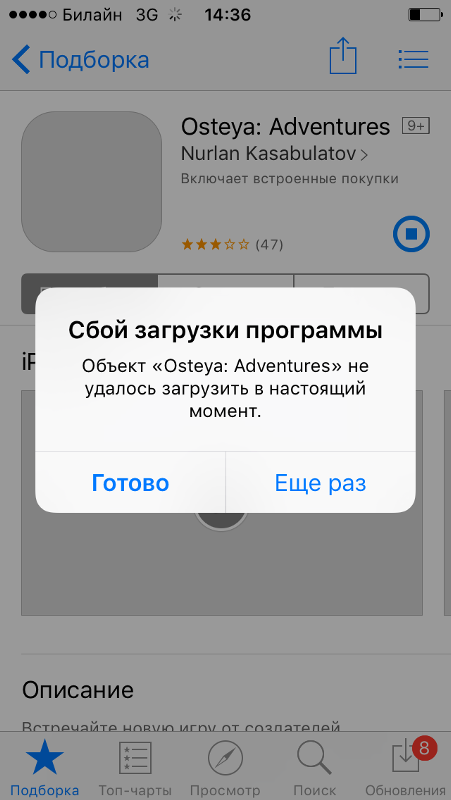
Исправления
- Проверьте, можете ли вы воспроизвести песню в своей библиотеке или даже если она доступна. Если песня выделена серым цветом, вы не можете получить к ней доступ.
- Отключите музыкальную библиотеку iCloud, а затем включите ее снова. Теперь загрузите свои песни вручную.
- Убедитесь, что ваше приложение имеет доступ к Wi-Fi или сотовым данным, если вы транслируете песни с платформы, а не используете загруженные.
10# Песни перестают воспроизводиться случайным образом
После недавних обновлений iOS у многих музыка перестает воспроизводиться ни с того ни с сего. Может быть в середине песни или может остановиться после ее окончания, но вам придется вручную перейти к следующей песне.
Исправления
- Если вы транслируете онлайн с платформы, попробуйте загрузить несколько песен и воспроизвести их в автономном режиме.
- Удаляйте песни, которые перестают воспроизводиться случайным образом, и вручную добавляйте их обратно в свою музыкальную библиотеку Apple.

- Принудительно закройте приложение и перезапустите его снова.
- Сбросьте телефон до заводских настроек и восстановите его из резервной копии.
11 # Музыкальная библиотека Apple исчезла
Обратите внимание: песни исчезают только в том случае, если приложение удалено с телефона, если отключена музыкальная библиотека iCloud или отключен показ Apple Music.
Исправления
- Если вы переустановили приложение, вам придется заново загружать песни вручную.
- Перейдите в НАСТРОЙКИ. Прокрутите вниз до МУЗЫКА и проверьте, включена ли функция ПОКАЗАТЬ МУЗЫКУ APPLE.
- Подтвердите, включена ли музыкальная библиотека iCloud.
12 # Apple Music зависает и дает сбой
Любое приложение, которое постоянно зависает или дает сбой, можно восстановить с помощью нескольких простых исправлений.
Исправления
- Выйдите, а затем войдите снова, используя свой Apple ID.

- Обновите приложение до последней версии, если оно еще не установлено.
- Перезапустите приложение.
- Перезагрузите телефон.
- Выйдите, а затем войдите снова, используя свой Apple ID.
13# Error RoundUp
Иногда вы можете получать сообщения об ошибках от Apple Music и не понимать, что с ними делать. Вы можете получить следующие сообщения об ошибках:
- Ошибка Apple Music 12893
- Looks like you are listening on another device
- Apple Music Error 42587
- The media format is not supported
- Apple Music 503 iCloud Connection Errors
Fixes
- Принудительно закройте Apple Music и перезапустите его.
- Убедитесь, что вы используете последнюю версию приложения.
- Очистить кеш приложения.
- Выключите телефон. Подождите минуту и перезапустите его снова.
- Выйдите из своего Apple ID и войдите снова.

14# Песню или плейлист нельзя добавить в музыкальную библиотеку iCloud
После подписки на Apple Music вы можете добавлять понравившиеся песни в свою музыкальную библиотеку iCloud. Это также позволяет вам получать доступ к песням на всех ваших авторизованных устройствах. Но могут быть некоторые проблемы совместимости и ошибки с некоторыми песнями, которые не позволят вам добавить их в вашу музыкальную библиотеку iCloud.
Вы можете получить следующие сообщения об ошибках:
- Этот элемент не был добавлен в вашу музыкальную библиотеку iCloud из-за ошибки. Это означает, что исходный файл не может быть расположен. Его либо удалили, либо переместили. Вы можете решить эту проблему, повторно добавив исходную песню в локальную папку, или вы можете удалить ее из своей библиотеки и добавить обратно вручную.
- Этот плейлист не может быть загружен, так как он включает в себя песни других типов, которые не подходят.

- Этот плейлист не может быть загружен, так как он включает в себя песни других типов, которые не подходят.
Существует определенный способ добавления песен в Медиатеку iCloud. Категорически нельзя добавлять файлы больше 200 Мб. Файлы низкого качества, то есть 96 Кбит/с и меньше добавлять нельзя. Кроме того, вы не можете загрузить песню, купленную с использованием другого Apple ID. Файл длиннее 2 часов также не может быть загружен.
Исправления
- Проверьте, подходит ли песня, которую вы хотите загрузить, для загрузки в Медиатеку iCloud.
- Попробуйте создать новый список воспроизведения, если песня может быть загружена, но по-прежнему отображается ошибка. Скопируйте все песни из плейлиста с ошибками и вставьте их во вновь созданный плейлист. Удалите предыдущий плейлист и назовите/переименуйте новый.
15# Apple Music Удаление загруженных песен
К сожалению, Apple Music в конечном итоге удаляет некоторые из загруженных вами песен, но вы можете остановить Apple от этого, внимательно следя за тем, какие настройки вы включили, и выполнив несколько простых шаги.

- Этот элемент не был добавлен в вашу музыкальную библиотеку iCloud из-за ошибки. Это означает, что исходный файл не может быть расположен. Его либо удалили, либо переместили. Вы можете решить эту проблему, повторно добавив исходную песню в локальную папку, или вы можете удалить ее из своей библиотеки и добавить обратно вручную.
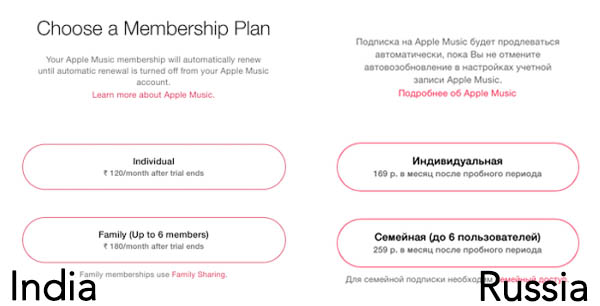 Если вы добавите в медиатеку весь альбом, песни станут доступны только после выпуска.
Если вы добавите в медиатеку весь альбом, песни станут доступны только после выпуска.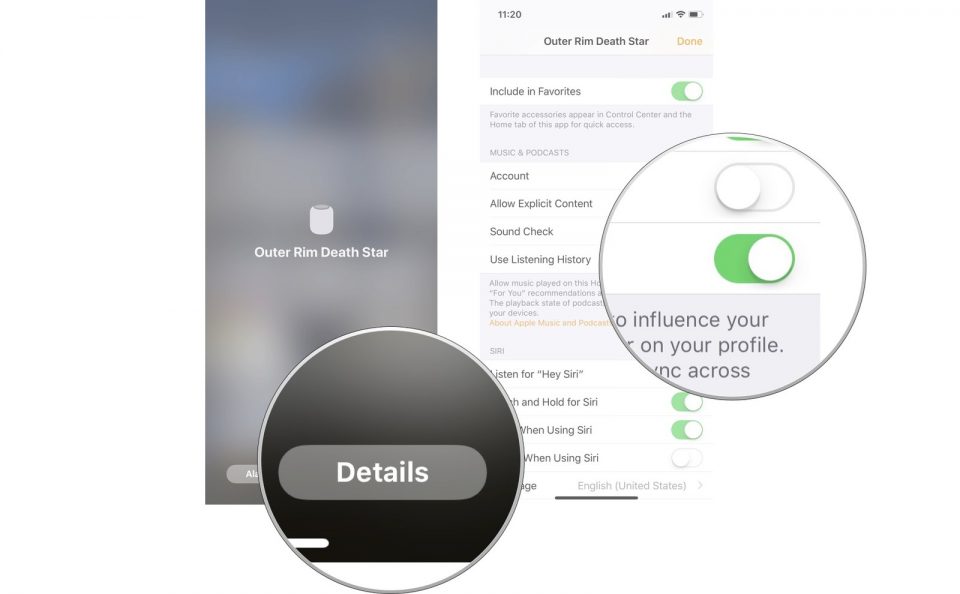
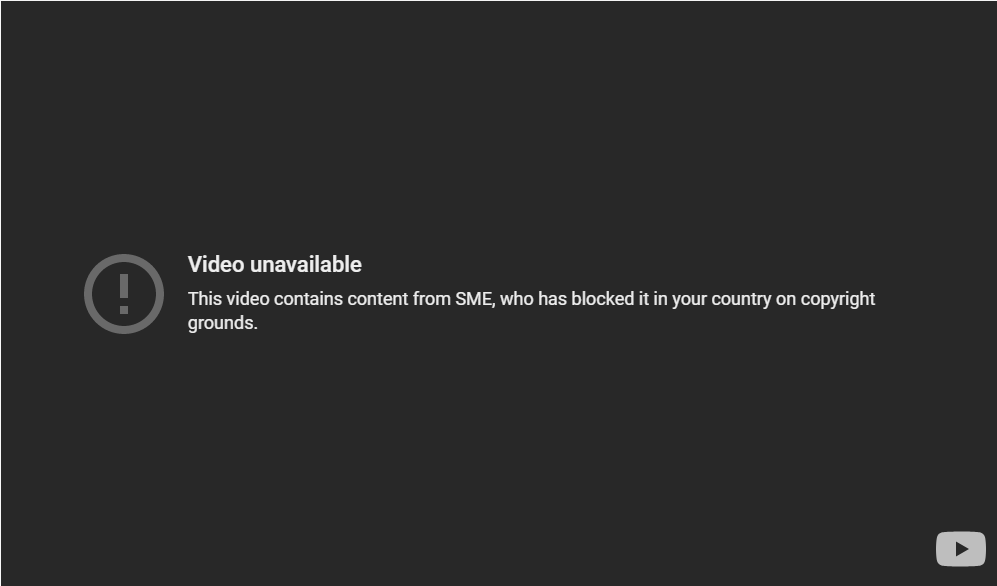 22 Исправления
22 Исправления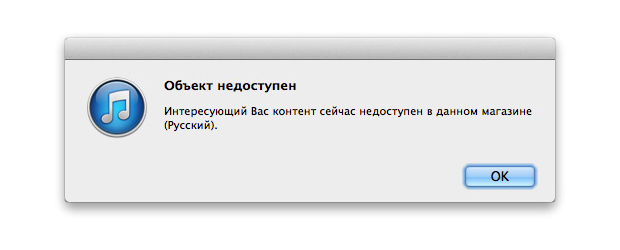
 Это работает как для пользователей iOS, так и для пользователей iTunes.
Это работает как для пользователей iOS, так и для пользователей iTunes.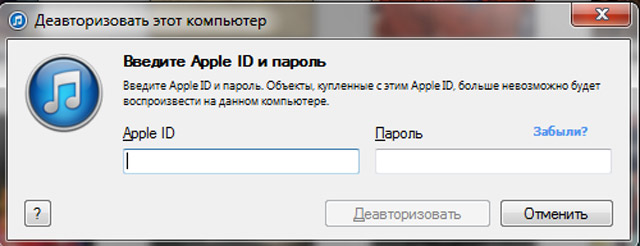
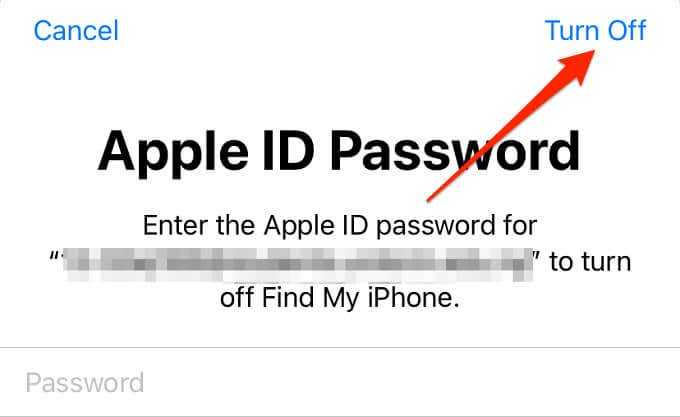 Это должно решить проблему.
Это должно решить проблему.